Intel Unison, Cara Baru Transfer File dari Android-iPhone ke Windows
Uzone.id - Meski laptop sudah pada canggih, demikian juga smartphone yang dibekali ragam inovasi terkini, tapi tetap saja sebagian besar dari kalian pasti menggunakan kabel USB untuk memindahkan foto atau data antar kedua perangkat. Ribet tau gak? Kini ada cara yang lebih baru dan seamless pula, namanya Intel Unison.
Aplikasi ini pada dasarnya mirip seperti Phone Link di Windows 11, memungkinkan pengguna buat transfer data dari smartphone ke laptop atau PC secara nirkabel.
Bukan cuma transfer file doang, cek notifikasi, cek pesan masuk, melakukan panggilan telepon, hingga cek galeri secara real-time juga bisa. Tapi beda dengan Phone Link yang cuma terbatas untuk Android, Intel Unison bisa bekerja dengan baik juga bagi pengguna iPhone.
Intel Unison bisa digunakan di Android dan iOS, mengintegrasikan perangkat windows dengan smartphone secara seamless . Saya pengguna iPhone, dan pengguna laptop windows juga, jadi berguna, terang Client Business Head Intel Southeast Asia and ANZ, Dino Strkljevic.
Cara menggunakan Intel Unison
Sebenarnya ada beberapa syarat yang diberikan Intel untuk menjalankan Unison, salah satunya perangkat wajib menggunakan prosesor Intel Core 12th Gen ke atas dan sudah disertifikasi Intel Evo.
Tapi yang menarik, kami mencoba di perangkat yang belum disertifikasi Intel Evo pun, aplikasi ini berjalan dengan sangat baik. Gak ada gangguan yang terjadi, baik transfer file atau saat menampilkan notifikasi aplikasi.
Adapun, Intel Unison saat ini sudah bisa diunduh melalui Google Play Store dan App Store secara gratis. Smartphone yang bisa menjalankannya minimal berjalan di sistem operasi Android 9 ke atas atau iOS 15 ke atas.
Sementara buat perangkat Windows, OS minimum untuk menjalankannya adalah Windows 11 SV2. Berikut ini cara untuk menghubungkan smartphone ke Intel Unison:
- Download Intel Unison di Microsoft Store pada laptop/PC, juga di smartphone .
- Izinkan aplikasi mendapatkan berbagai akses, seperti kamera, notifikasi, phone, dan sebagainya.
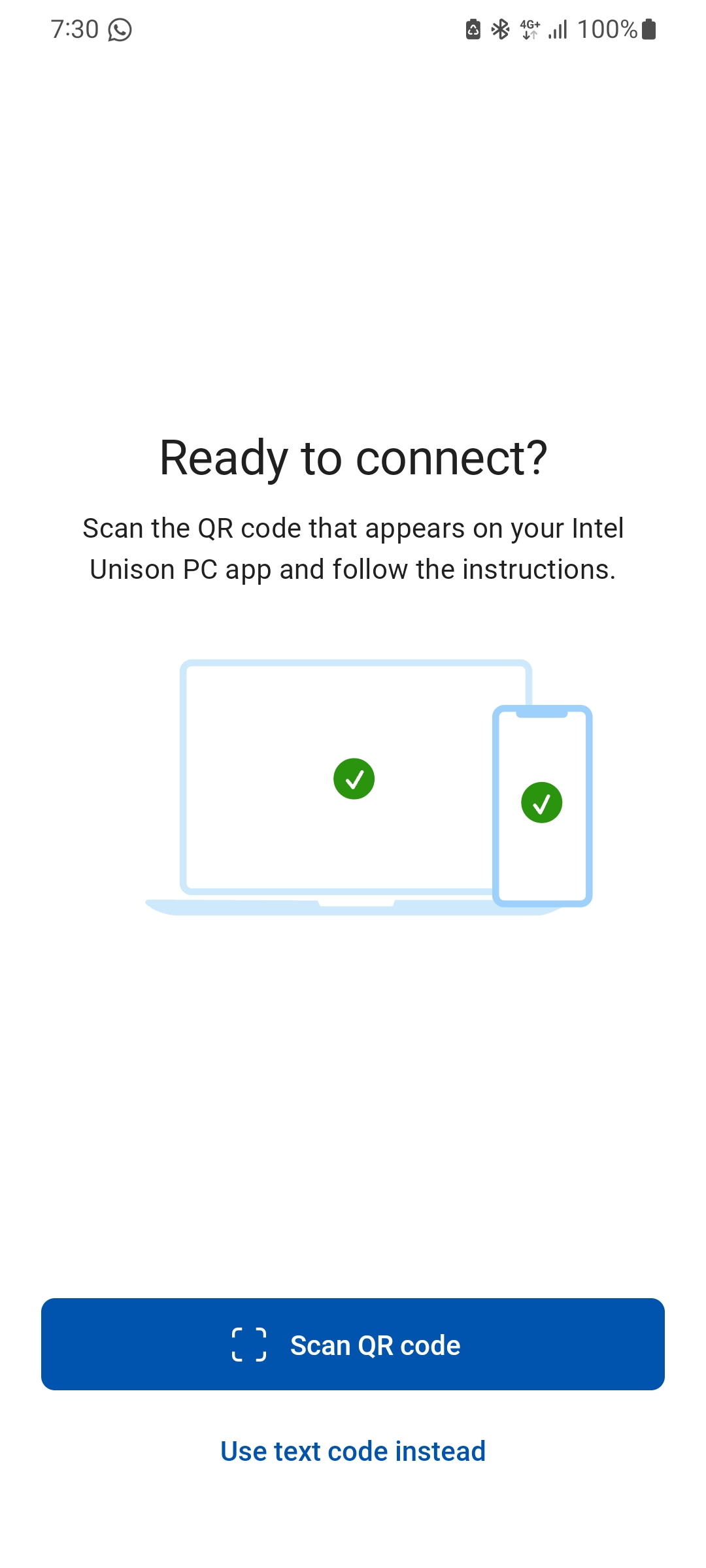
- Sekarang, pindai PC atau laptop kalian, kemudian lakukan verifikasi perangkat.
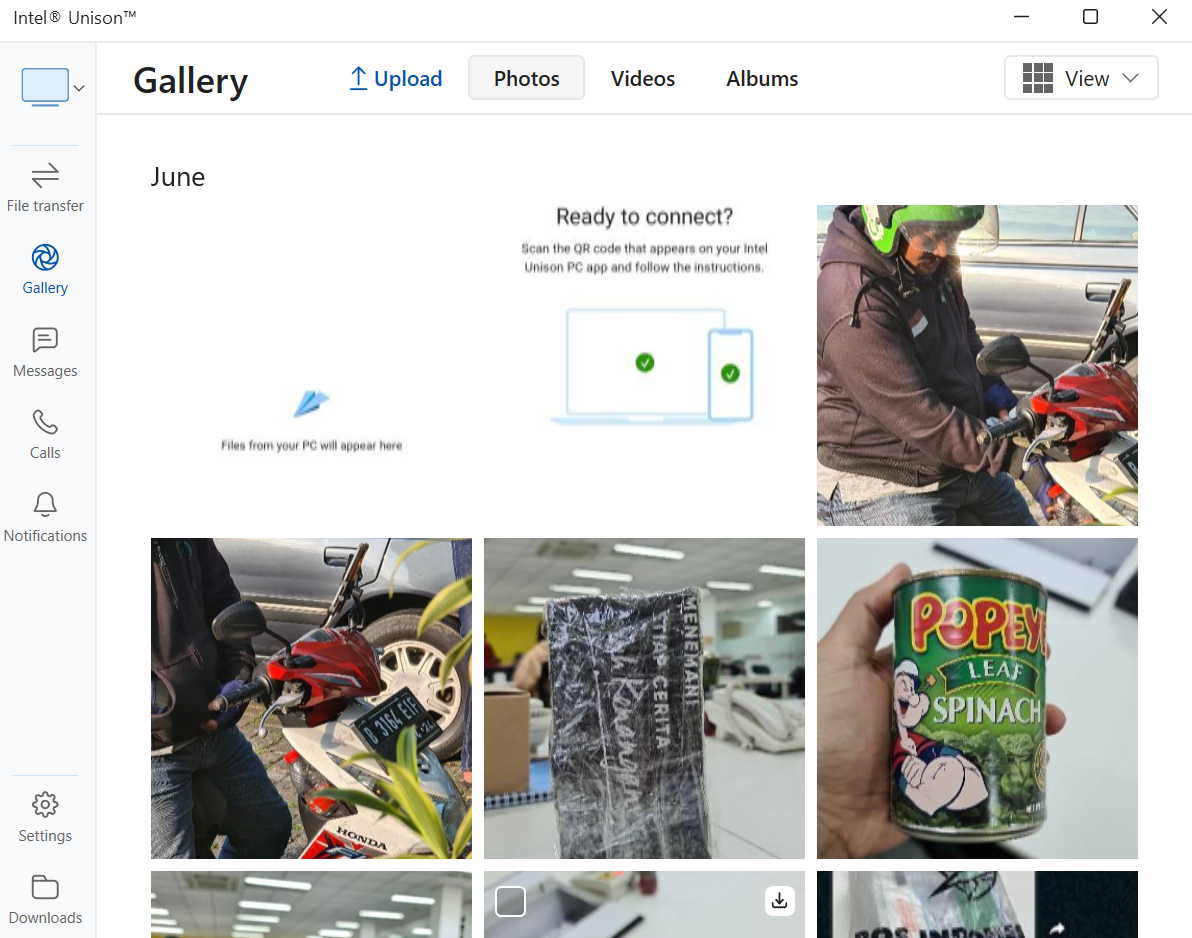
- Setelah terhubung, kalian pun bisa melakukan panggilan telepon, mengirim pesan, melihat notifikasi dari aplikasi dan membalasnya, transfer file, hingga melihat galeri secara real-time .



